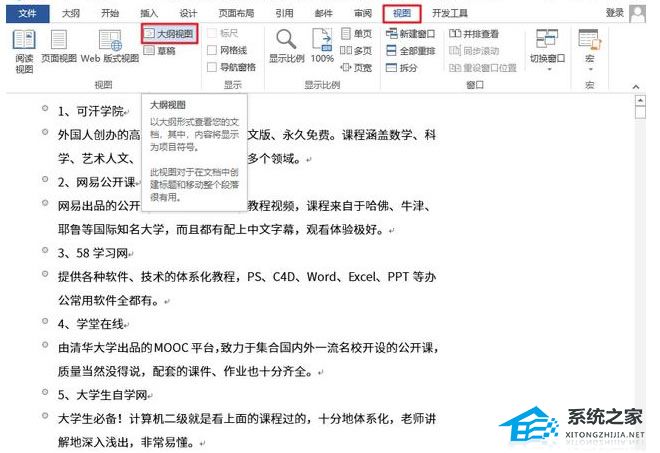WPS如何导出PDF文件,WPS是一款强大的办公软件,它不仅功能全面,而且操作简便。其中,将文件导出为PDF格式是许多用户常用的功能之一。本文将详细介绍如何在WPS中导出PDF文件,帮助您轻松完成文件格式转换。
WPS如何导出PDF文件
第一步:打开WPS软件
首先,打开WPS软件,可以从桌面快捷方式或开始菜单中找到WPS的图标,双击打开即可。
第二步:打开需要导出的文件
在WPS中,可以通过点击“文件”选项卡,在下拉菜单中选择“打开”,然后在文件浏览器中选择需要导出为PDF的文件,并点击“打开”按钮。
第三步:选择导出为PDF
在WPS中,点击“文件”选项卡,然后在下拉菜单中选择“另存为”,弹出保存对话框。在保存对话框中,选择保存位置,并在文件名后面输入文件名,以及要保存的格式为PDF。
第四步:设置PDF保存选项
在保存对话框中,点击“选项”按钮,弹出PDF选项对话框。在这个对话框中,可以设置PDF的相关选项,如页面范围、图像质量、安全选项等。根据需要进行设置,并点击“确定”按钮。
第五步:点击保存
在保存对话框中,点击“保存”按钮,即可完成文件的导出。WPS会将当前文件另存为PDF格式,并保存在您选择的位置。
除了以上步骤,您也可以通过快捷键Ctrl+S直接调出保存对话框,并按照上述步骤进行操作。
总结:
WPS如何导出PDF文件,通过以上步骤,您可以轻松地在WPS中将文件导出为PDF格式。WPS提供了简单易用的操作界面和丰富的选项,让您可以根据个人需求进行定制。无论是工作中的报告、演讲稿,还是个人的文档、简历,都可以方便地转换为PDF,并保持原有的格式和排版。使用WPS,您可以更加高效地与他人共享文件,无论对于工作还是学习,都非常实用。